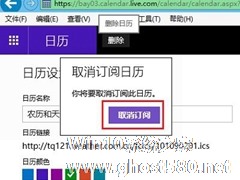-
Windows 10系统下取消订阅日历的操作方法
- 时间:2024-11-22 15:26:09
大家好,今天Win10系统之家小编给大家分享「Windows 10系统下取消订阅日历的操作方法」的知识,如果能碰巧解决你现在面临的问题,记得收藏本站或分享给你的好友们哟~,现在开始吧!
Windows 10系统保留了Win8系统上的各种原生应用,比如日历。当你无意间订阅了多余的日历时,应用中信息就会显示得很复杂。那么如何取消订阅不需要的日历呢?
操作方法
第一步、使用微软账号登陆微软日历网页,点击左上部粗轮状按钮,下拉菜单中选择“选项”。

第二步、在选项界面,点击选择自己希望取消的订阅日历的名称。

第三步、随后会出现删除按钮,点击后会出现“取消订阅提示”,点击里面的“取消订阅”。
第四步、删除完所有不希望保留的日历,返回日历界面后,稍等一会数据同步完成,就会只剩下您选择的日历了!
个人感觉,Windows 10自带的原生应用使用体验并不如第三方应用。但作为默认安装应用,还是有不少用户接受。而如果要取消订阅日历,那么可以按照上述方法操作。
以上就是关于「Windows 10系统下取消订阅日历的操作方法」的全部内容,本文讲解到这里啦,希望对大家有所帮助。如果你还想了解更多这方面的信息,记得收藏关注本站~
【Win10系统之家②文章,转载请注明出处!】
相关文章
-
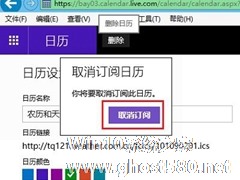
Windows10系统保留了Win8系统上的各种原生应用,比如日历。当你无意间订阅了多余的日历时,应用中信息就会显示得很复杂。那么如何取消订阅不需要的日历呢?
操作方法
第一步、使用微软账号登陆微软日历网页,点击左上部粗轮状按钮,下拉菜单中选择“选项”。
第二步、在选项界面,点击选择自己希望取消的订阅日历的名称。
第三步、随后会出现删除... -

对于喜欢玩游戏或从事视频制作的用户来说,电脑的显卡配置十分重要。对于最新的Windows10操作系统,我们怎样才能电脑的显卡配置是怎样呢?有两个简单的方法。
Win10查看显卡配置方法
方法一:
1.使用快捷键Win+R打开运行命令窗口,输入“dxdiag”并点击【确定】按钮,若有窗口弹出请选择“否”。
2.切换到“显示”,就能查看显卡... -

以前用Win7或XP的时候,我们都可以很方便地通过开始菜单的启动文件夹来添加或删除开机启动项目。后来的Win8系统干脆取消了开始菜单,而如今Win10开始菜单虽然回归,但却没有了启动文件夹。那Win10如何打开启动文件夹呢?
Win10启动文件夹一般位于C:\ProgramData\Microsoft\Windo...
-

Windows7系统下,不用借助第三方软件,通过控制面板就可以实现应用程序的轻松卸载,在Win10系统下,卸载应用程序可以用同样的方法,而且比Windows7系统下操作的还要简单。
Win10系统下卸载应用程序的步骤:
1、在Win10桌面左下角的“Windows图标”上右键鼠标,在弹出的菜单中选择“程序和功能”,如下图所示:
2、之后就可以快速打...